

大容量スタッカー操作パネルの赤い LED が点灯します。
プリンターが停止します。 本製品の操作パネルに、赤色のメンテナンスアイコン  が表示されます。
が表示されます。
本製品の操作パネルに、レジストレーションユニット下部の挿入側用紙処理ルートの紙づまりを示すメッセージが表示されます。
レジストレーションユニット下部の挿入側用紙処理ルートに用紙がつまっているときは、本製品の操作パネルに赤色のメンテナンスアイコン  が表示されます。 その場合は、担当サービスのみが、つまった用紙を取り除くことができます。
が表示されます。 その場合は、担当サービスのみが、つまった用紙を取り除くことができます。
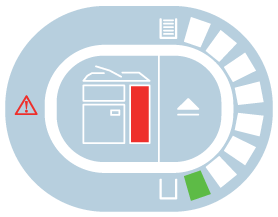 大容量スタッカー操作パネルのインジケーター
大容量スタッカー操作パネルのインジケーター|
手順 |
操作 |
図 |
|---|---|---|
|
1 |
前カバーを開きます。 |
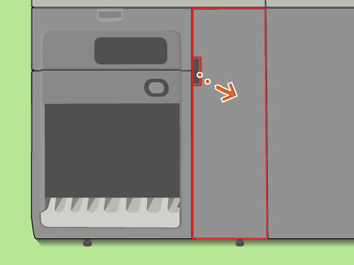
|
|
2 |
警告: ノブを回す場合は、すき間に指をはさまないように注意してください。 A7 を回して、つまっている用紙を取り除きます。 |
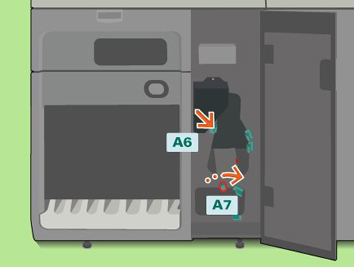
|
|
3 |
A6 からつまっている用紙を取り除きます。 |
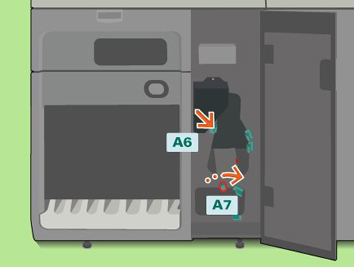
|
|
4 |
ハンドルを持ち上げて、用紙パスセクションを開きます。 |
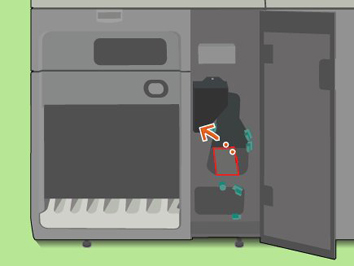
|
|
5 |
つまった用紙を取り除きます。 |
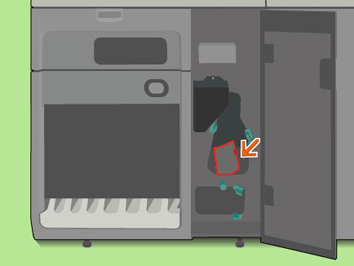
|
|
6 |
警告: 用紙処理ルート部を閉じる場合は、すき間に指をはさまないように注意してください。 ハンドルを押し下げて、用紙パスセクションを閉じます。 |
|
|
7 |
前カバーを閉めます。 |

|
|
8 |
操作パネルに「[用紙パスから全ての用紙を取り除きましたか?] 」というメッセージが表示されたら、[[はい] ]を押して、すべての用紙が取り除かれたことを確認します。 |